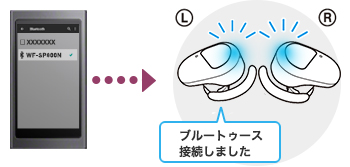WF-SP800N スマートフォンやウォークマンと接続する方法
パソコンとの接続は、以下ページをご確認ください。
WF-SP800NとスマートフォンやウォークマンなどのBluetooth機器との接続方法を紹介します。
ヘッドホンを初めてBluetooth接続する場合は、NFCで接続、またはペアリング(機器登録)が必要です。
* 2台目以降のBluetooth機器と接続する場合もNFCで接続、またはペアリング(機器登録)を行います。
ペアリングする方法
事前確認
- WF-SP800Nを接続したい機器の1m以内に置いてください。
- WF-SP800Nを充分に充電してから手順を行ってください。
-

充電ケースを開けてヘッドセット(L側/R側)を取り出す
自動的に電源がオンになります。ランプ(青)の点滅を確認してください。
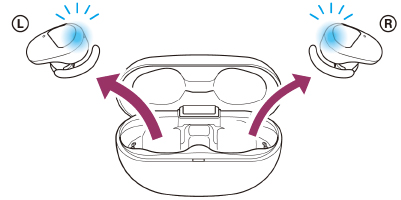
-

ヘッドセットを両耳に装着して、左右のタッチセンサーを同時に約7秒間押したままにする
L側から音声ガイダンス「ブルートゥース、ペアリングモード」が流れます。
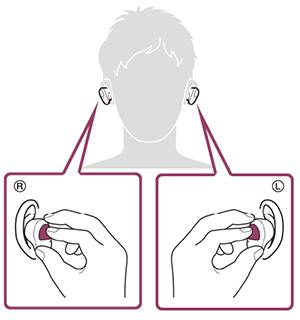
-

送信側の機器のBluetoothをONにする
- Androidスマートフォンの場合
- [設定]-[無線とネットワーク]-[Bluetooth]の順に選ぶ
- iPhoneの場合
- [設定]-[Bluetooth]の順に選ぶ
- ウォークマンの場合
- ホームメニューから[Bluetooth]-[機器登録(ペアリング)]の順に選ぶ
* お使いの機器や、OSのバージョンによって操作方法が異なります。
詳しくは、取扱説明書をご確認ください。
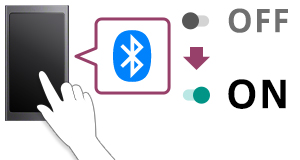
-

送信側の機器に[WF-SP800N]が表示されたらタッチする
ご注意
Bluetooth機器の画面に「LE_WF-SP800N」と「WF-SP800N」が表示されます。
最初に「LE_WF-SP800N」が表示されてから、数秒後に「WF-SP800N」が表示されます。
機器の選択は、「LE_WF-SP800N」ではなく、「WF-SP800N」が表示されるのを待ってから、そちらを選択してください。* 「ヘッドホン名」が表示されるまでに、30秒から1分程度かかる場合もあります。
1分ほど経過しても「LE_WF-SP800N」のみ表示される場合は、「LE_WF-SP800N」を選択してください。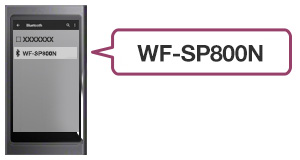
-

L側から音声ガイダンス「ブルートゥース、接続しました」が流れたら、接続完了です